
4Videosoft PDF to ePub Maker(pdf转epub转换器)
v4.2.10 官方版- 软件大小:330.0 MB
- 更新日期:2020-06-01 16:04
- 软件语言:简体中文
- 软件类别:文件转换
- 软件授权:免费版
- 软件官网:待审核
- 适用平台:WinXP, Win7, Win8, Win10, WinAll
- 软件厂商:

软件介绍 人气软件 下载地址
4Videosoft PDF to ePub Maker是一款功能强大的PDF转epub转换器,该程序旨在通过简单几下点击将PDF转换机与输出为epub电子书文件,便于在各类支持epub的阅读器或者便携式设备下查看,软件提供了多于批量转换的支持,您可以一次添加多个PDF文件,或者直接添加整个文件夹目录,在载入文件后,可以查看文件名、文件大小、文件页、输出格式、输出名称等信息,另外,此软件还允许您对文字编码方式、图片格式、图片质量等转换参数进行全面的配置,以获得最佳的转换输出结果,有需要的朋友赶紧下载吧!
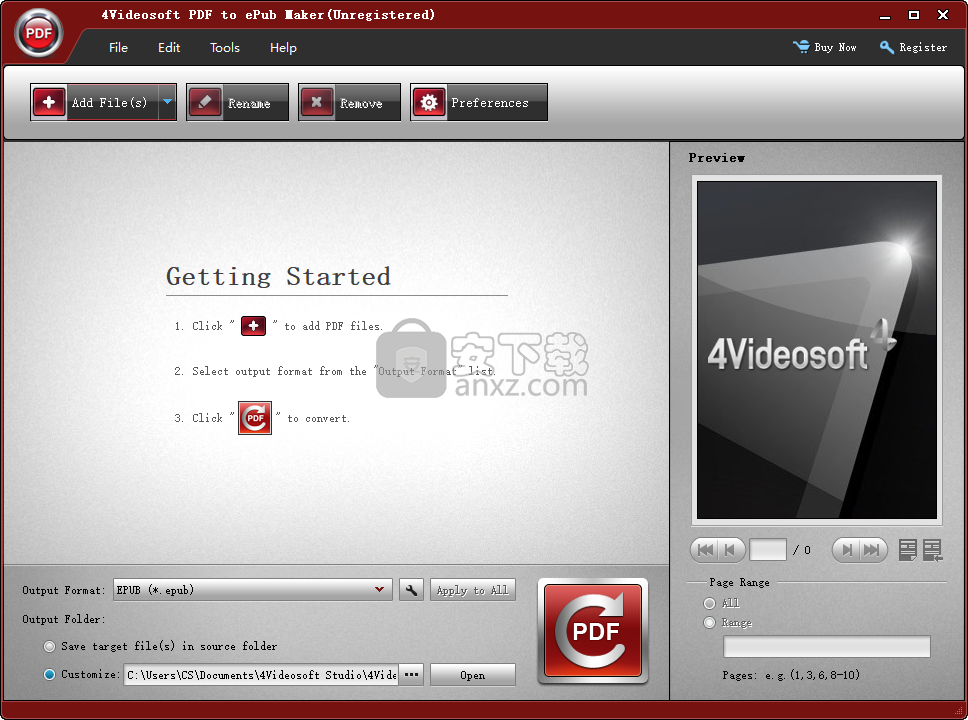
软件功能
此PDF到ePub转换器可帮助您将PDF文件转换为iPad,iPhone,iPod touch和其他PDF阅读器的ePub。
使用4Videosoft PDF to ePub Maker,您可以选择将PDF转换为具有原始布局的ePub。此外,该软件还允许您设置文本编码以及图像的格式/质量/分辨率。
4Videosoft PDF to ePub Maker的OCR技术可以帮助您将基于图像的PDF转换为ePub格式,并为ePub文件选择输出语言。
通过此PDF到ePub转换器,您可以一键添加多个PDF文件并将其转换为不同的ePub文件。
此PDF到ePub转换器具有直观且用户友好的界面,即使没有任何辅助工具,也可以帮助初学者轻松,快速地将PDF转换为ePub文件。
PDF to ePub Converter支持英语,土耳其语,泰语,拉丁语,韩语,希腊语,西里尔语,阿拉伯语,日语和中文等语言。
借助先进的技术,PDF to ePub Maker可以帮助您以超快的速度和出色的质量将PDF转换为ePub。
软件特色
对于拥有大量PDF文件的用户来说非常有用
拥有较大电子书库的任何人都可以从此工具中受益。学生,教师和通常花费大量时间阅读数字书籍的任何人都会发现此软件非常有用。
该界面非常适合手头的任务,因为按钮的数量已降至最低。源PDF加载到主窗口中,并且侧面的预览面板允许用户快速检查每个项目的内容。
允许批处理文件
4Videosoft PDF to ePub Maker可以加载单个文件或整个目录。如果将源PDF保留在一个位置,您还可以自定义批量选择,随后,只需单击几下即可进行批量转换。
无论采用哪种方法,用户都可以随意移除不需要的文件。可以通过取消选中它们或将它们从列表中完全删除来执行。前一种选择还意味着,任何时候都只能选择少数几项进行转换。
支持光学字符识别
由于eBook文件夹可以包含涵盖广泛主题的PDF,因此这是一种过滤文档的好方法,而无需实际将其从队列中删除。该应用程序带有内置的OCR功能,在处理带有扫描内容的文档时非常有用。定义用户选择后,程序将开始编码,并且生成的文档将具有EPUB扩展名。
综上所述,对于有兴趣将PDF批量转换为EPUB的任何人来说,4Videosoft PDF to ePub Maker都是一个很好的工具。
安装方法
1、双击安装程序进入如下的语言选择界面,选择默认的English,点击【OK】。
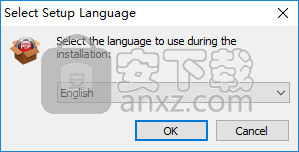
2、进入如下的4Videosoft PDF to ePub Maker安装界面,直接点击【next】按钮。

3、阅读最终用户许可协议,勾选【I accept the agreement】的选项,再进入下一步的安装。
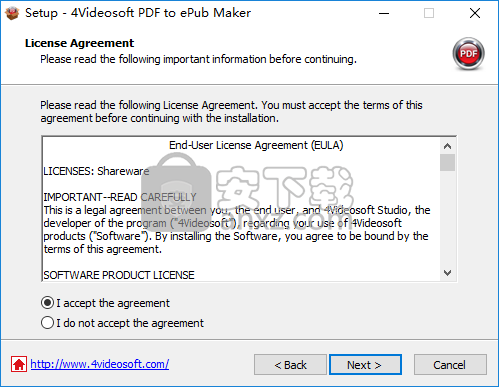
4、选择安装文件夹,用户可以选择默认的C:\Program Files (x86)\4Videosoft Studio\4Videosoft PDF to ePub Maker。
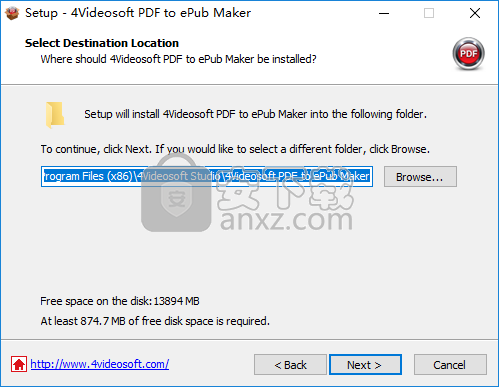
5、选择附加任务,可勾选Create a desktop shortcut以及Create a Quick Launch shortcut的选项。
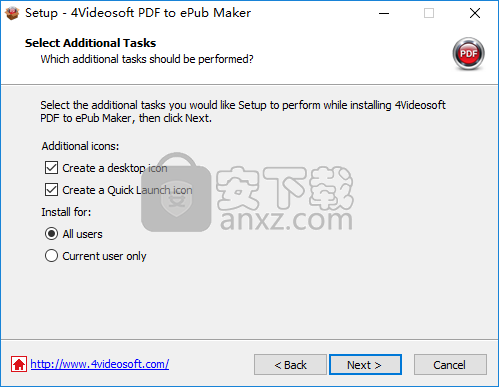
6、安装准备就绪,点击【install】按钮即可开始进行安装。
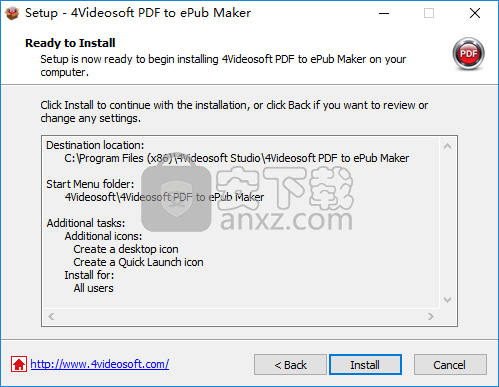
7、4Videosoft PDF to ePub Maker安装成功,点击【finish】结束。
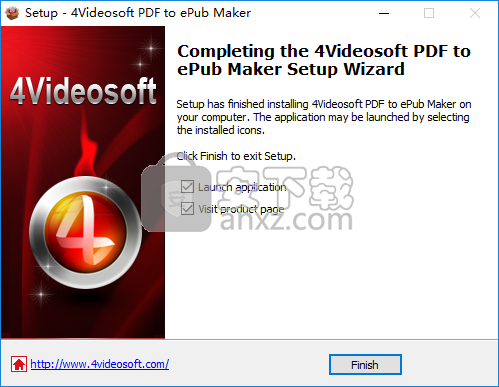
使用说明
转换文件
完成以下五个步骤来转换PDF文件:
步骤1:添加PDF文件
有三种添加PDF文件或包含PDF文件的文件夹的方法:
方法一:在主界面中单击“添加文件”下拉列表,然后选中“添加文件”选项以添加PDF文件;或选中“添加文件夹”选项以添加包含许多PDF文件的任何文件夹。
方法二:在主界面中单击“文件”菜单,完成上述加载步骤。
方法三:直接将任何源文件拖到主界面
提示:
对于添加的文件,用户可以在预览窗口中预览选定的文件,并通过单击“使用PDF Reader打开PDF文件”图标来打开源PDF文件。
步骤2:自订页面范围
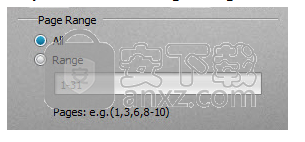
选择要为所选文件转换的页面:“所有页面”和您自定义的页面。您可以在“范围”选项中输入以逗号分隔的页码或页范围。
提示:
对于当前页面,用户可以通过单击“将当前页面设置为输出页面”图标将预览窗口中的预览页面设置为输出页面。
步骤3:选择输出格式
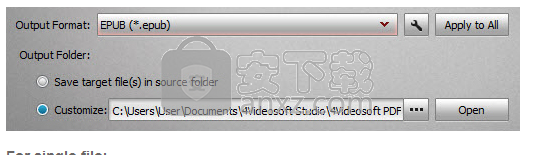
单击主界面底部与“目标”列相对应的“浏览”按钮,然后选择转换文件的目标存储文件夹。
对于单个文件:
从主界面底部的“输出格式”列中选择目标输出格式,或者从“输出格式”下拉列表中选择与已加载文件列表中的源文件一致的选项。
对于多个文件:
1.要输出不同的格式,请为每个选定的源文件分别选择单独的格式。
2.要输出相同的格式,请为选定的源文件选择目标格式,然后单击“输出格式”列旁边的“应用于所有”按钮,以将当前格式应用于所有其他源文件。
小费:
有关高级输出设置,请单击:自定义输出设置。
步骤4:选择输出文件夹
输出文件有两个输出文件夹选项:
1.选择“将目标文件保存在源文件夹中”以将输出文件保存到源文件文件夹中。
2.或在主界面底部的“自定义”(Customize)列中单击“ ...”按钮,然后选择转换文件的目标存储文件夹。
步骤5:开始转换
在添加的文件列表中检查要转换的文件,然后单击“转换”图标按钮开始转换。
注意:
在转换窗口中,单击“停止”按钮以在转换过程中随时停止转换进度。
自定义输出设置
选择目标格式后,单击旁边的“设置”图标按钮以设置详细的输出参数:
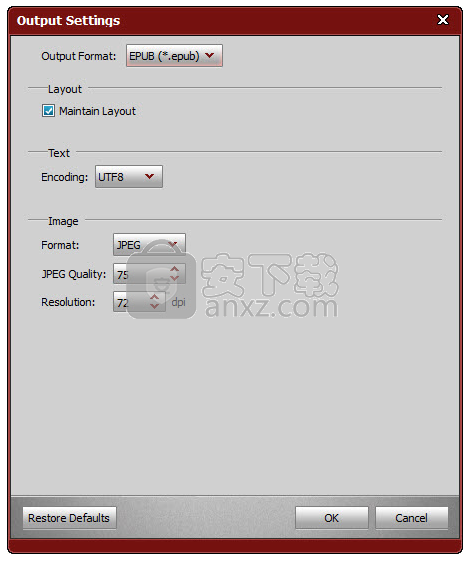
布局:为输出EPUB格式选择“维护布局”,以保持原始布局符合您的偏好。
文本:设置输出EPUB格式的“编码”。 有两种编码可供选择,包括本地编码和UTF8。
图像:设置输出EPUB格式的图像效果。 您可以选择输出图像格式,调整JPEG图像质量,并设置输出图像分辨率。
下载地址
人气软件
-

PDFdo PDF Converter(PDFdo PDF转换器) 46.5 MB
/简体中文 -

vCard(vcf)文件生成器 4.24 MB
/简体中文 -

lid converter pdf(PDF转换器) 115.0 MB
/简体中文 -

Any PDF to DWG Converter(pdf转dwg格式转换器) 3.99 MB
/简体中文 -

PDF Image Extraction Wizard(pdf提取图片工具) 5.0 MB
/简体中文 -

Spin 3D Mesh Converter(3d模型格式转换器) 0.32 MB
/简体中文 -

天若OCR文字识别工具 13.5 MB
/简体中文 -

金山PDF转WORD转换器(WPS PDF to Word) 41.3 MB
/简体中文 -

FoxPDF Word to PDF Converter(Word转PDF工具) 13.9 MB
/简体中文 -

Audio Reader XL(文字转语音软件) 73.7 MB
/简体中文


 我速PDF转换器 2.3.1.0
我速PDF转换器 2.3.1.0  金舟PDF转换器 6.7.7.0
金舟PDF转换器 6.7.7.0  极速玩转 v1.0.2.37
极速玩转 v1.0.2.37  嗨格式PDF转换器 v3.6.200.529
嗨格式PDF转换器 v3.6.200.529  PDFChef2021(PDF编辑器) v21.0.0 中文
PDFChef2021(PDF编辑器) v21.0.0 中文  Batch HXS to DOC Converter(HXS转Word转换器) v2020.12.502.2474 破解
Batch HXS to DOC Converter(HXS转Word转换器) v2020.12.502.2474 破解  无敌PDF转JPG工具 v2.2
无敌PDF转JPG工具 v2.2 














